Добро пожаловать на этот подробный учебник по выбору объектов в PowerPoint. В современном цифровом мире важно знать не только основы программного обеспечения, но и овладеть продвинутыми функциями. В этом уроке я покажу вам, как работать с областью выбора в PowerPoint и эффективно управлять несколькими перекрывающимися объектами. Часто бывает раздражает невозможность выбрать объект или запутывание в графиках, текстовых полях и формах. Но не волнуйтесь, здесь вы узнаете, как справляться с этими проблемами и действовать как профессионал.
Основные выводы
Вот основные выводы, которые вы получите из этого учебника:
- Область выбора - мощный инструмент в PowerPoint, который помогает эффективно управлять объектами.
- Вы можете переименовывать объекты, чтобы увеличить наглядность.
- Блокировка и разблокировка объектов позволяют предотвращать случайные изменения.
- Правильно применяя, вы можете управлять порядком объектов и легче выбирать их.
Пошаговое руководство
Чтобы выбирать объекты в PowerPoint "как босс", следуйте этим шагам:
1. Знакомство с вызовом
Когда вы создаете привлекательные презентации в PowerPoint, у вас может быть много объектов, перекрывающих друг друга. Это может затруднить выбор определенных объектов. На примере мы видим ситуацию, когда текстовое поле неправильно видно из-за перегруженного макета.
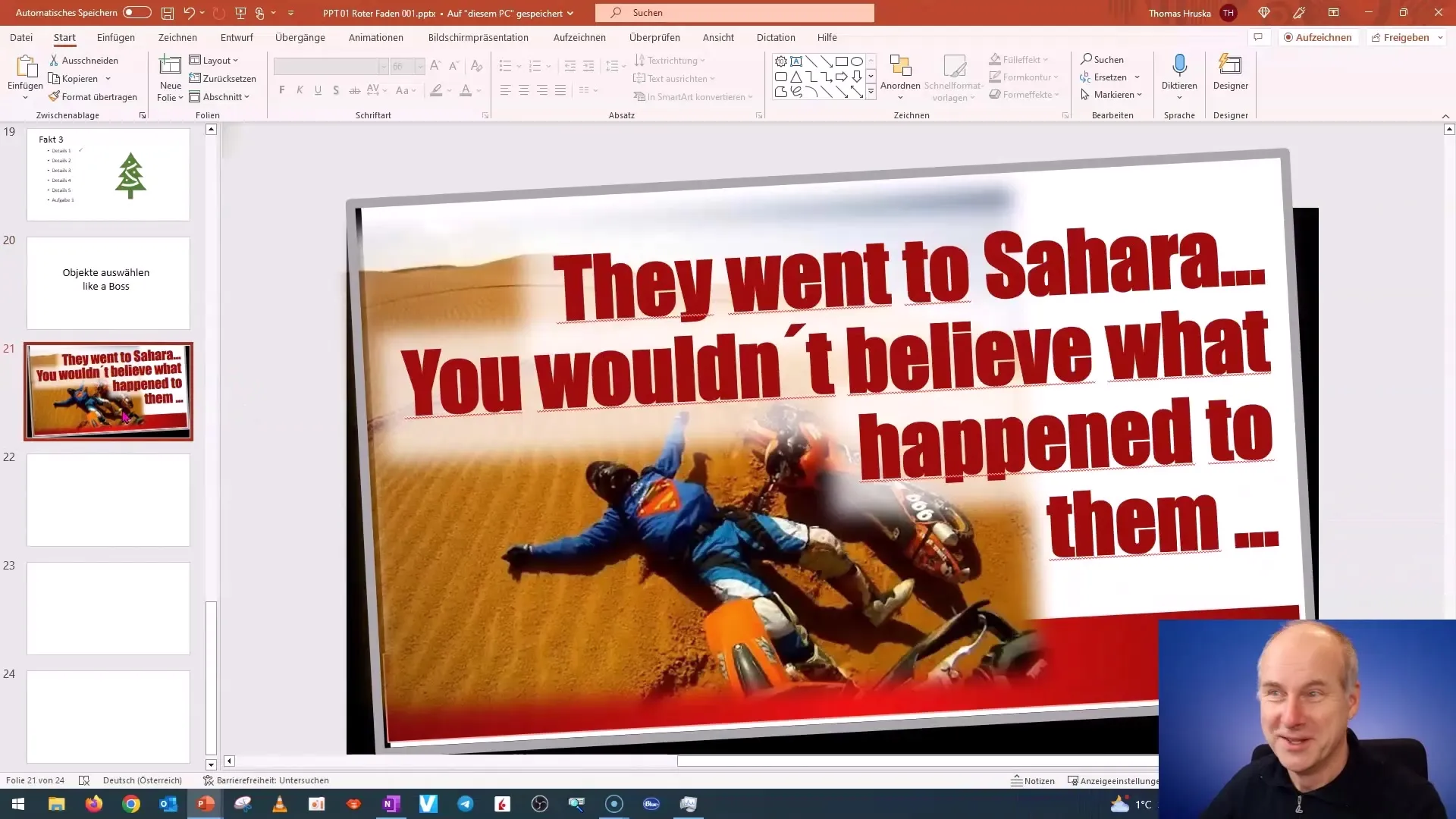
2. Доступ к области выбора
Чтобы справиться с этой задачей, перейдите в меню "Расположение" и щелкните по "Выбор области". Эта область в значительной степени неизвестна, но крайне полезна, когда речь идет об увеличении наглядности и избегании путаницы при большом количестве объектов. Разумное использование области выбора может значительно повысить веселье и эффективность вашей работы.
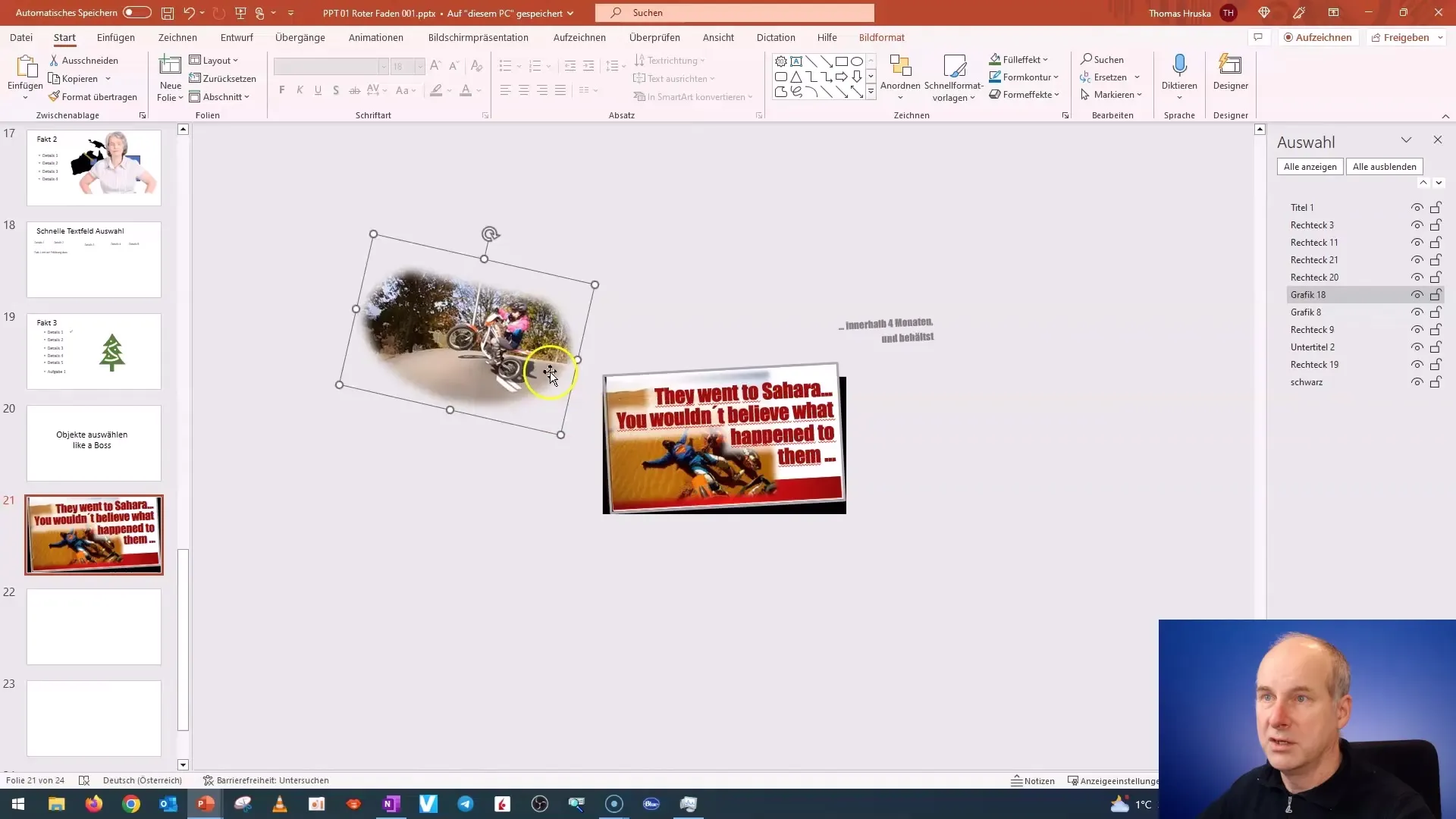
3. Просмотр объектов в области выбора
В области выбора вы увидите все объекты на вашем слайде. Каждый объект представлен информативным словом или описанием. Просто щелкните по объекту, чтобы выделить его. Таким образом вы сразу поймете, где находится каждый объект. Это удобно для более тщательной организации больших и сложных презентаций.
4. Переименование объектов
Чтобы еще больше улучшить наглядность, можно переименовывать объекты. Это полезно для быстрого определения конкретных элементов. Например, вы можете назвать их "красная рамка" или "черный прямоугольник" в зависимости от вашей личной системы организации.
5. Показать и скрыть объекты
Еще одна полезная функция в области выбора - это возможность скрывать или показывать объекты. Если вы работаете над чем-то сложным, целесообразно скрыть какой-то конкретный элемент, чтобы лучше видеть общую картину и понять, как она выглядит. Вы также можете скрывать графику, тексты и формы по мере необходимости.
6. Блокировка объектов
Чтобы предотвратить случайные изменения важных объектов, вы можете их заблокировать. Щелкните правой кнопкой мыши на нужном объекте в области выбора и выберите "Заблокировать". Это особенно полезно при работе с встроенными графиками, которые вы не хотите случайно переместить.
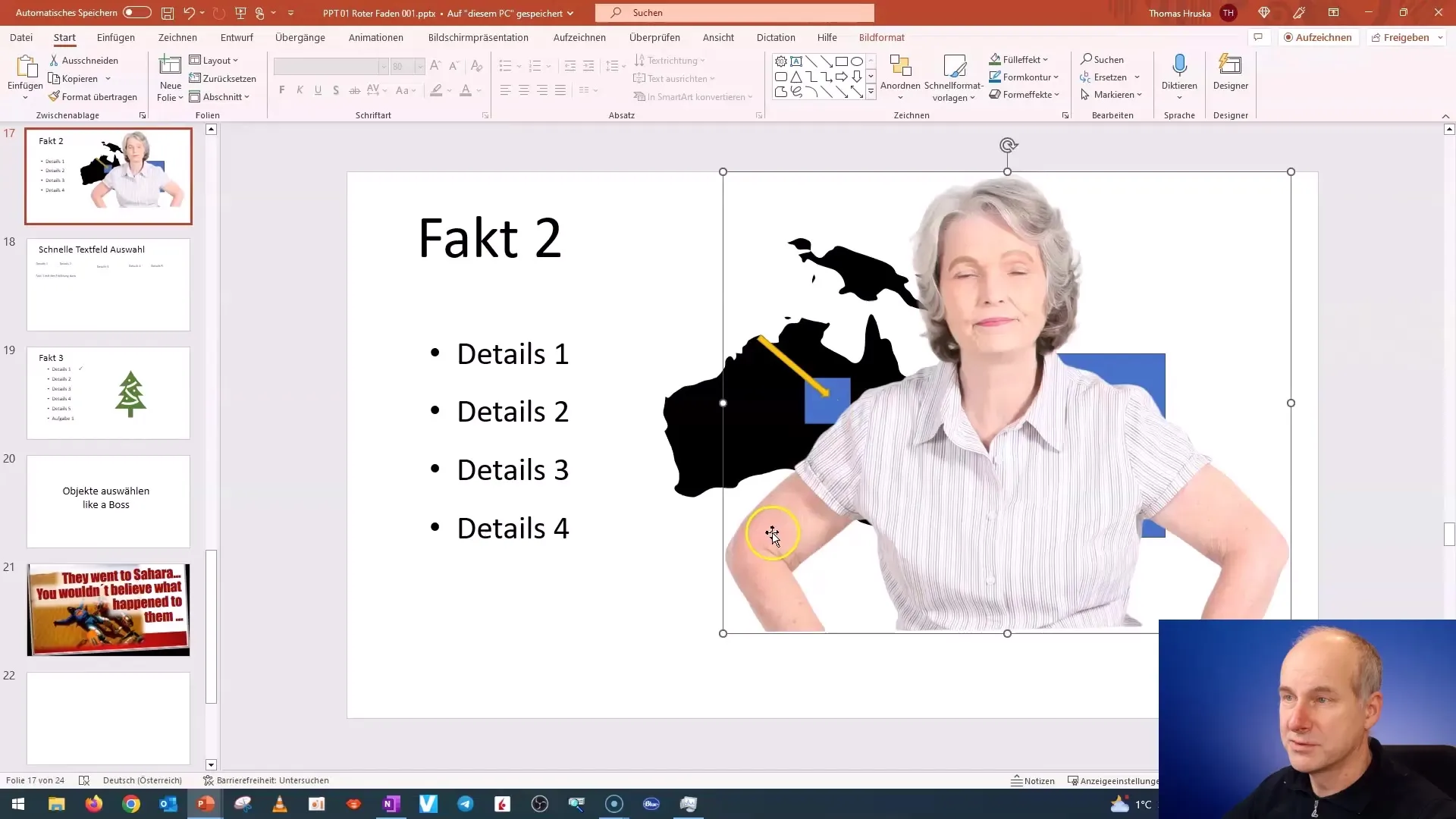
7. Инструменты для расположения
Для расположения объектов можно использовать контекстное меню, чтобы вынести объекты на передний или задний план. Эти функции очень ценны, когда вам важно, чтобы нужные элементы были видны и находились перед другими. Просто выберите объект, затем щелкните правой кнопкой мыши и выберите соответствующий параметр.
8. Эффективная работа с несколькими уровнями
Обратите внимание, что объекты в PowerPoint могут быть размещены на разных уровнях. Когда объекты находятся друг над другом, становится сложно выбирать те, которые находятся ниже. Используйте область выбора, чтобы легко перемещаться между объектами и находить нужные элементы. Это поможет вам оптимизировать свой проект и сэкономить время.
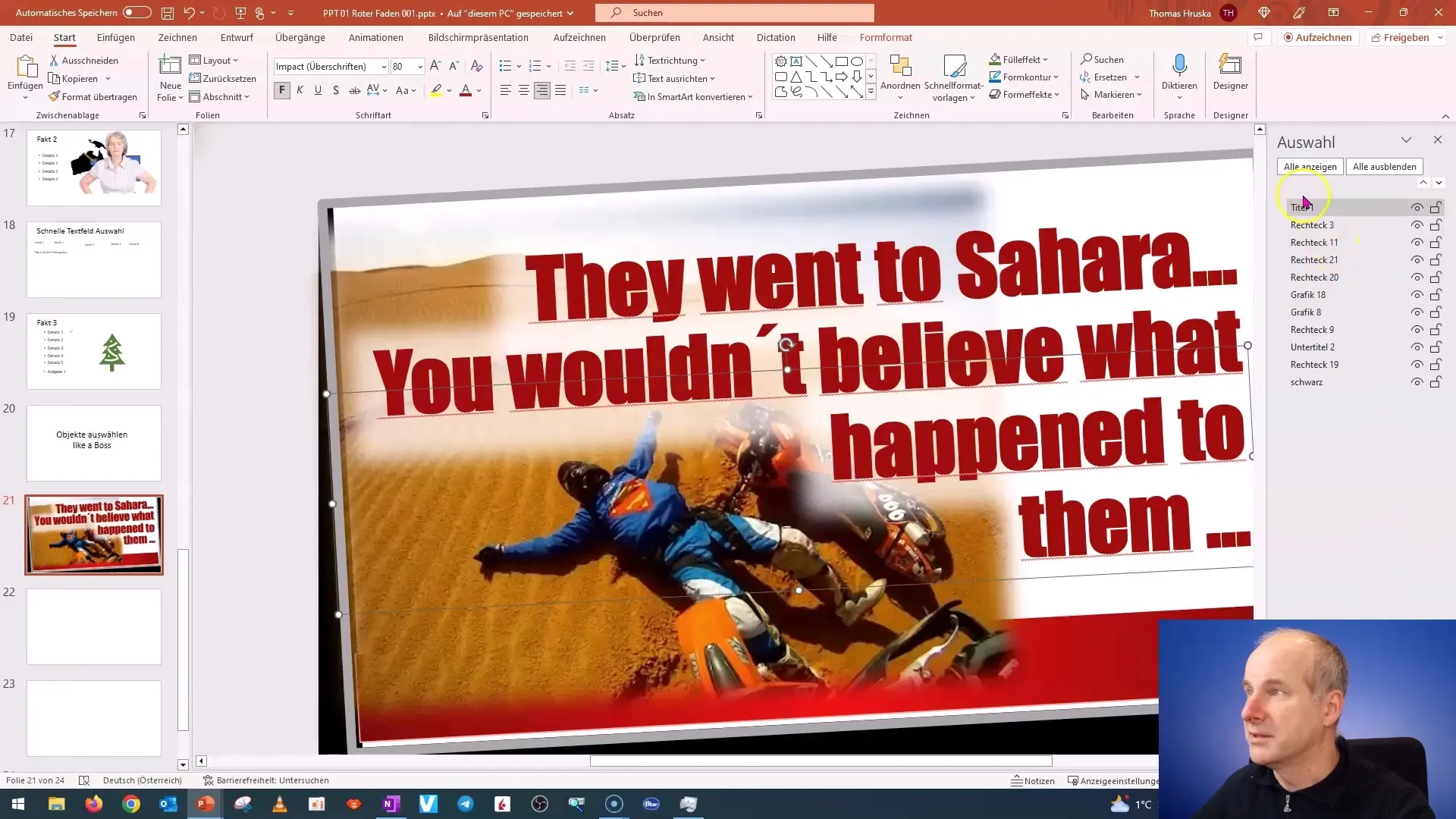
9. Обзор техник выбора
После того как вы ознакомитесь с различными техниками выбора объектов, вы сможете эффективно работать с комплексными графиками. Экспериментируйте с этими функциями, чтобы увидеть, как они могут улучшить ваш опыт использования PowerPoint.
Обзор
С помощью знаний из этого руководства вы больше не столкнетесь с проблемами при выборе и управлении объектами в PowerPoint. Использование области выбора, переименование, скрытие и отображение, а также блокировка и расположение объектов - важные функции, которые могут значительно повысить вашу эффективность и креативность при создании презентаций.
Часто задаваемые вопросы
Что такое область выбора в PowerPoint?Область выбора отображает все объекты на слайде и упрощает их управление.
Как заблокировать объект в PowerPoint?Щелкните правой кнопкой мыши на объекте в области выбора и выберите «Заблокировать».
Как управлять видимостью объектов?Вы можете выделять объекты в области выбора и скрывать или отображать их по мере необходимости.
Что делать, если не удается выбрать объект?Используйте область выбора, чтобы быстро найти и выбрать нужный объект.
Можно ли изменить имя объекта?Да, вы можете переименовывать объекты в области выбора для улучшения наглядности.


